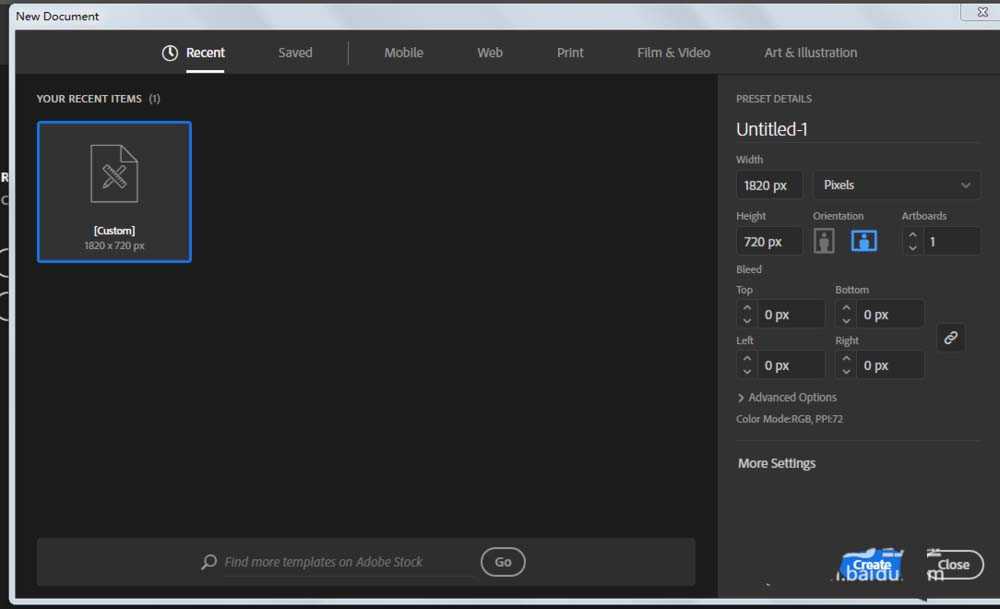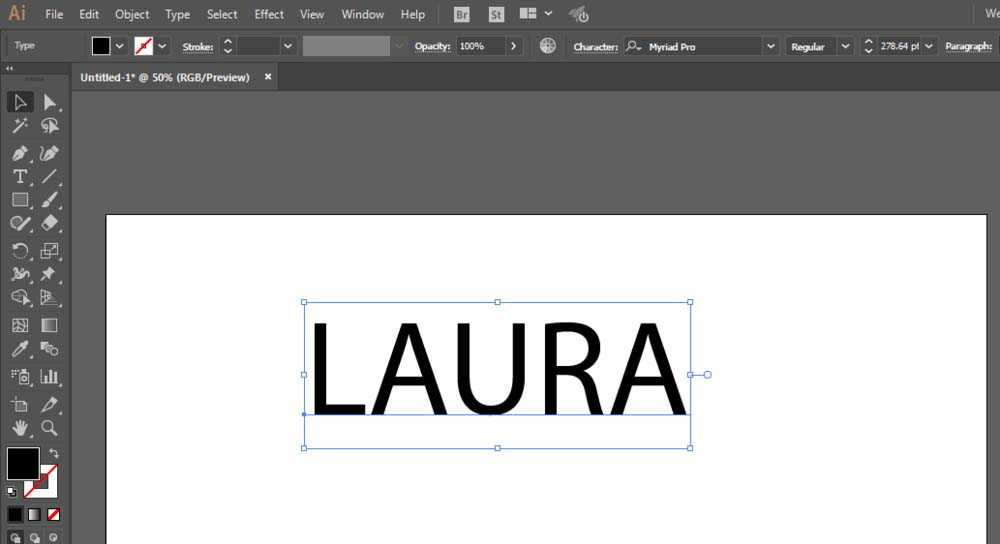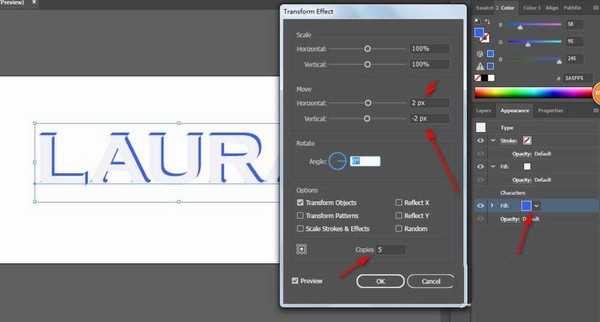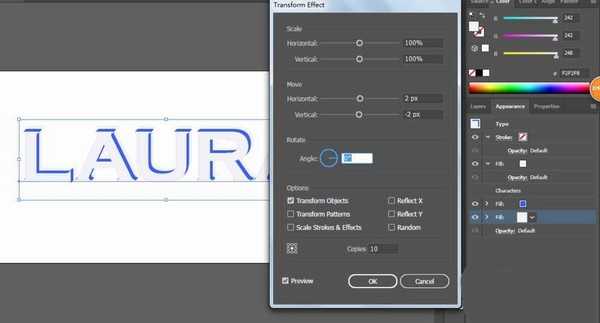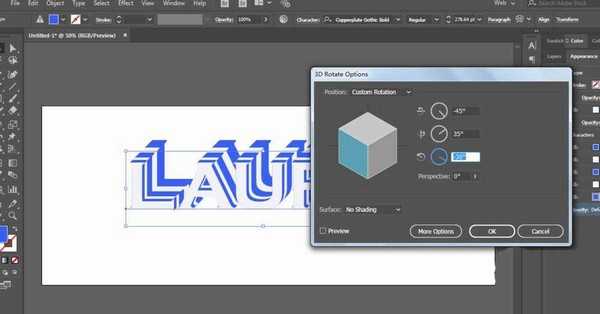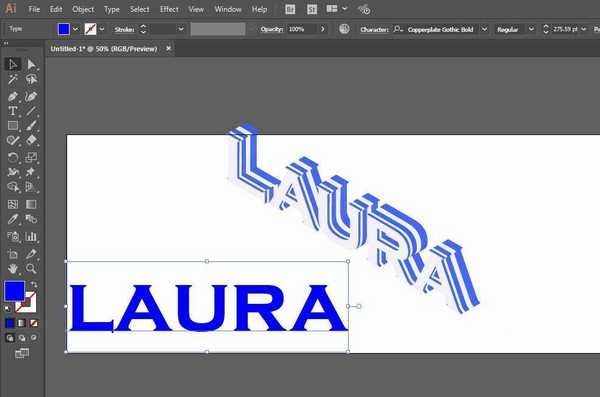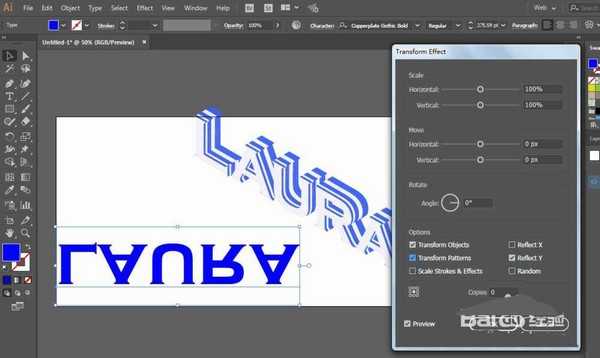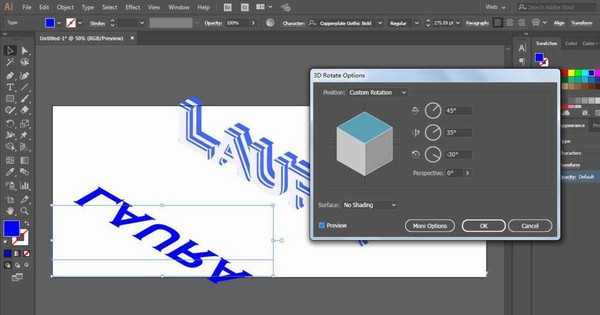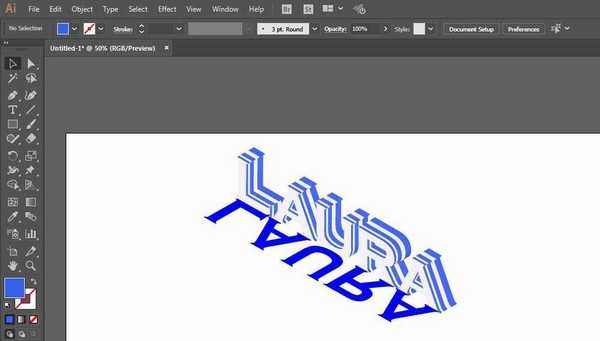ai文字怎么添加等距斜角阴影效果?
(编辑:jimmy 日期: 2024/11/6 浏览:3 次 )
ai中设计文字字体样式很简单,想要设计一款等距斜角层次感字体,该怎么实现呢?下面我们就来看看详细的教程。
- 软件名称:
- Adobe Illustrator CC 2018 (AI) 中文安装版 64位
- 软件大小:
- 2GB
- 更新时间:
- 2017-10-20立即下载
1、新建一个1820*720,颜色模式RGB的文档。
2、文字工具创建文字,调整字体类型和字体大小。
3、修改一下填充颜色。
4、进行对蓝色的变形。
5、重复步骤,要求间隔创建过去。
6、进行3D-旋转,调整参数。
7、文字工具再次创建文字,调整颜色大小。
8、进行变形和3D旋转。
9、调整一下位置和大小即可完成。
以上就是ai制作等距斜角层次感字体的教程,希望大家喜欢,请继续关注。
相关推荐:
ai文字怎么做投影? ai文字阴影添加技巧
AI怎么制作阴影? ai给文字图形添加阴影的教程
ai怎么设计一个长阴影的字母S? ai文字添加阴影的教程
下一篇:ai怎么画逼真的卡通菠萝图标?